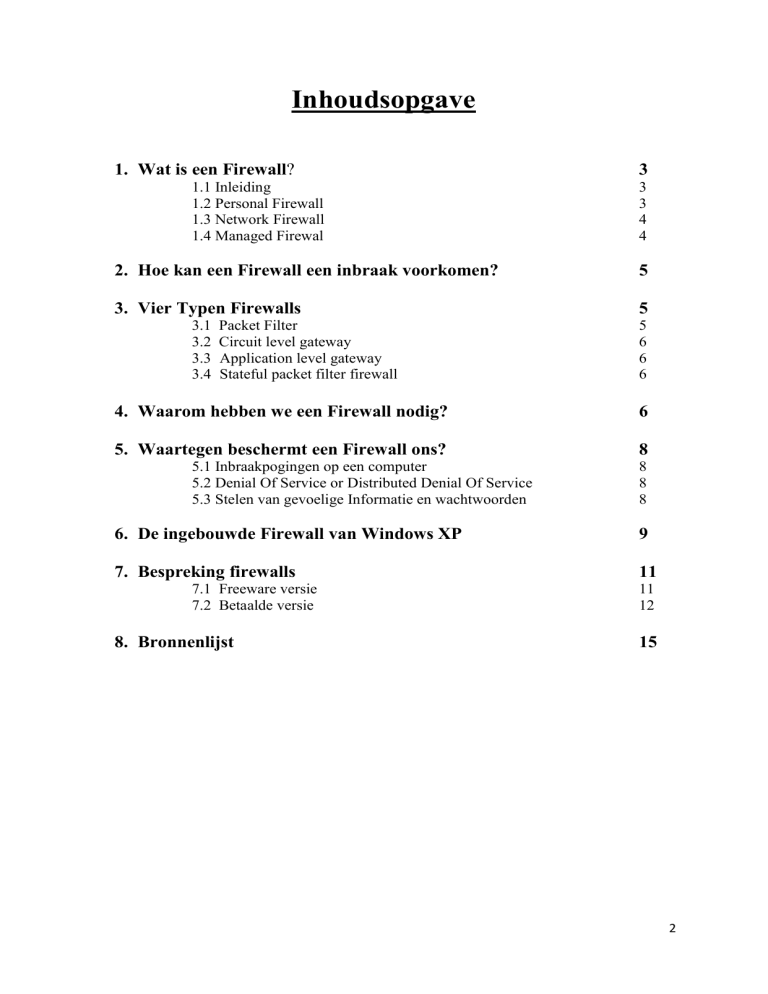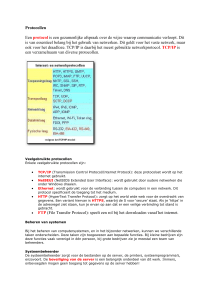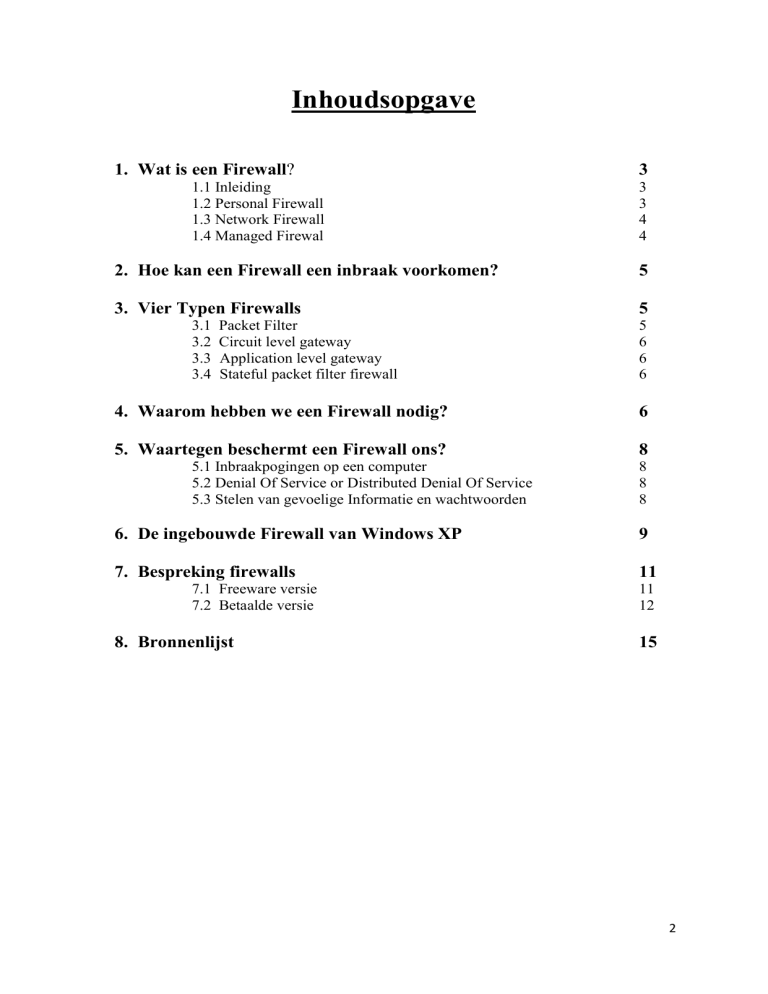
Inhoudsopgave
1. Wat is een Firewall?
1.1 Inleiding
1.2 Personal Firewall
1.3 Network Firewall
1.4 Managed Firewal
3
3
3
4
4
2. Hoe kan een Firewall een inbraak voorkomen?
5
3. Vier Typen Firewalls
5
3.1
3.2
3.3
3.4
Packet Filter
Circuit level gateway
Application level gateway
Stateful packet filter firewall
5
6
6
6
4. Waarom hebben we een Firewall nodig?
6
5. Waartegen beschermt een Firewall ons?
8
5.1 Inbraakpogingen op een computer
5.2 Denial Of Service or Distributed Denial Of Service
5.3 Stelen van gevoelige Informatie en wachtwoorden
8
8
8
6. De ingebouwde Firewall van Windows XP
9
7. Bespreking firewalls
11
7.1 Freeware versie
7.2 Betaalde versie
8. Bronnenlijst
11
12
15
2
1. Wat is een firewall?
1.1 Inleiding
Een firewall is een programma of een hardware dat ervoor zorgt dat ongewenst verkeer van
één netwerkzone niet terecht komt in een ander netwerkzone. Een firewall kan ook een
combinatie zijn van een software en een hardware. Wordt ook wel eens een brandmuur
genoemd. Een firewall wordt gebruikt om een netwerk gedeeltelijk af te schermen van het
internet en ongewenst verkeer tegen te houden. Ongewenst verkeer bestaat uit virussen,
spyware, spam en denial of service attacks. Computer hackers kunnen minder snel bij de
gegevens komen wanneer een firewall actief is. Een firewall is dus eigenlijk een muur waar
de informatie voorbij passeert. Die informatie wordt gecontroleerd a.d.h.v. bepaalde
opgestelde regels en andere criteria. Vooral ondernemingen en bedrijven maken gebruiken
van een firewall. Deze firewall wordt ingesteld met de regels en criteria van het bedrijf.
Firewalls komen we natuurlijk niet alleen tegen in bedrijven. Ook op de computer of laptop
zien komen we het tegen. Het wordt aangeraden om de firewall altijd in te schakelen voor de
veiligheid van de computer.
Dus we kunnen besluiten:
Een firewall is een programma dat de doorgang tussen
het internet en de computer vormt. Met een firewall
kunt u het internetverkeer van je eigen computer
bewaken en de computer beschermen van verschillende
gevaren zoals virussen. Op het internet zijn er
verschillende firewalls te koop of te downloaden.
vb.: Een onderneming met een intranet (=privaat
netwerk binnen een organisatie) installeert een firewall
met zijn eigen regels om er voor te zorgen dat de
werknemers van het bedrijf niet op bepaalde sites
kunnen.
Er bestaan verschillende soorten firewalls nm. personal
firewall, network firewall, managed firewall,…
1.2 Personal Firewall
Een personal firewall beschermt alleen de computers
waarop deze software is geïnstalleerd. Het beschermt
de gebruiker van virussen en dergelijke. Deze firewall
wordt zeker aangeraden bij gebruikers met een DSL-of
kabelmodem. Deze verbindingen maken gebruik van
een statisch IP-adres. Een statisch IP-adres is een adres
dat niet veranderd waardoor het netwerk zeer
kwetsbaar is voor ervaren hackers.
Een Personal Firewall pakket.
3
1.3 Network Firewall
Een network firewall zorgt ervoor dat een computernetwerk bevoorbeeld geen toegang kan
krijgen op een specifiek netwerk. Meerdere computers en laptops worden met elkaar
verbonden, zodat ze maar van één firewall gebruik moeten maken. Een network firewall
scheidt twee netwerken van elkaar. Het bestaat ook uit een niemandsland. Dit is de zone dat
zicht tussen het internet en externe zone bevindt. Deze zone is volledig toegankelijk voor de
gebruikers van de buitenwereld.(afgekort:DMZ, demelitarized zone). Network firewalls
kunnen hardwareapparaten, software programma’s of een combinatie van beide zijn.
1.4 Managed Firewall
Een managed firewall wordt aangeraden aan bedrijven die niet veel weten en weinig kennis
hebben over firewalls. Deze bedrijven hebben de noodzaak aan een managed firewall omdat
weinig kennis tot rampen kan leiden. Het is een firewall dat volledig gecontroleerd wordt door
computeranalisten van een andere bedrijf die gespecialiseerd zijn in informatie-beveiliging.
Deze computeranalisten hebben veel meer kennis en ervaring. De firewall wordt voortdurend
gecontroleerd en bijgewerkt door de computeranalisten.
Een managed Firewall voor 399.00 dollar per maand!
4
2.Hoe kan een firewall een inbraak voorkomen?
Eerst en vooral moeten we weten hoe een inbraak kan gebeuren. Er zijn 2 verschillende
soorten inbraken nm. Iemand die toegang heeft tot je computer via een poort van je computer
en iemand die een programma laat lopen op je computer. Iemand (hacker) kan je een
programma doorsturen waardoor hij je computer kan overnemen. Deze programma’s kunnen
voorkomen op het internet of doorgestuurd worden via een mail of MSN. Deze programma’s
kunnen firewalls en virusscanners uitschakelen waardoor de hacker je computer volledig kan
overnemen. Dus we kunnen dit probleem voorkomen door geen onbekende programma’s uit
te voeren.
Firewalls kunnen ons beschermen van aanvallen door de toegang tot de poorten te beperken:
Bij het installeren van een programma opent het programma een poort op de computer.
Normaal moet dat programma de toegang tot die poort beperken maar dit is niet altijd het
geval omwille van verscheidene redenen zoals het oud zijn van het programma, slechte
configuratie van het programma, slechte opbouw van het programma. Wanneer de poorten
openstaan kunnen hackers toeslaan, maar dit kan vermeden worden door een firewall die de
toegang tot de poorten beperkt en ons informeert wanneer iemand binnen probeert te geraken
via een poort.
Firewalls laten ons weten wanneer een programma verbinding probeert te maken met het
internet of wanneer het een poort wil openzetten. Bij bepaalde software moeten we toelaten
dat het programma verbinding kan maken met het internet. Maar wanneer firewall toelating
vraagt om verbinding te maken voor een programma dat je niet kent moet je dit natuurlijk
weigeren.
3.Vier typen firewalls
Software-en hardware firewalls bestaan uit 4 typen. Om te weten tot welke categorie een
firewall behoort moet men weten welke techniek het gebruikt om de cliënten te beschermen.
3.1 Packet Filter
Firewalls die gebaseerd zijn op de packet filtering uitvoering controleren niet de inhoud van
de datapakketten die verzonden of ontvangen worden. Deze firewalls kijken alleen naar de
TCP/IP headers(koppen) van de datapakketten. Alnaargelang de regels die zijn ingesteld op
de firewall worden deze pakketten geaccepteerd of verworpen.
Een pakketfilter kan data accepteren of weigeren aan de hand van volgende gegevens.
• IP adres van verzender en ontvanger
• Protocollen die gebruikt worden
• Poorten die gebruikt worden
• Richting van het verkeer(gaat het om inkomend of uitgaand verkeer?)
Het voordeel is dat het netwerkverkeer niet vertraagd wordt,omdat men de inhoud van de
pakketten niet moet scannen,maar alleen de header. Het packet Filter werkt op de netwerklaag
van de OSI-model.
Het nadeel is de beperkte beveiling omdat men niet de inhoud van de pakketten controleert.
5
3.2 Circuit level gateway
Een andere uitvoering van firewalls is de Circuit level gateway,die opereert op de sessielaag.
Bij deze techniek maken de cliënten niet rechtstreeks verbinding met het internet(dus geen
rechtstreekse TCP/IP verbinding). In plaats daarvan worden er twee verbindingen gemaakt
eentje tussen de cliënt en de firewall, en tussen de firewall en de host naar wie de data is
verstuurd.
Het voordeel van deze techniek is dat de cliënten optimaal beschermt worden doordat hun IPadres niet kenbaar wordt gemaakt naar de buitenwereld.
3.3 Application level gateway
Bij application level gateway maakt de client ook geen rechtstreekse verbinding met de host
op het internet. Dit gebeurt net zoals bij Circuit level gateway met behulp van twee TCP/IP
verbindingen. De application level gateway werkt op applicatie niveau van de OSI model.
Deze techniek biedt een betere beveiliging omdat ze de datapakketten die
verzonden/ontvangen worden ook beter onderzoekt. Hierbij kijkt men niet alleen naar de
header maar ook naar de inhoud van de pakketten en neemt dan een besluit om deze pakketten
te accepteren of te verwerpen. Deze betere beveiliging heeft wel een nadeel namelijk dat het
de netwerkverkeer vertraagt.
3.4 Stateful packet filter firewall (Ook gekend als dynamic packet filter)
De stateful packet filtering firewall is actief op de netwerklaag van het OSI model. Dit type
firewalls kijken niet alleen naar de header van een TCP/IP pakket maar ook naar de inhoud
van het pakket. Telkens als een applicatie een TCP/IP pakket verzend krijgt men een
antwoord terug(om te controleren als de data goed ontvangen/verzonden is). Bij het verzenden
van een pakket,houdt de firewall een lijst bij van poorten waarop men mogelijk een antwoordt
krijgt. Zo kunnen hackers bijvoorbeeld de firewall moeilijker wijsmaken dat de pakket wat zij
verzenden een antwoord op een TCP/IP pakket is. Een bijkomend voordeel van deze firewalls
zijn dat ze altijd de poorten dichthouden,ook diegenen waarop men mogelijk een
antwoordpakket zal ontvangen. De poort gaat pas open als er een aanvraag is voor dataverkeer
van de buitenwereld,hierdoor is men minder gevoelig voor poortscans.
Wat is een poortscan?
Om toegang te hebben tot een computer moet een hacker een open poort vinden op een
computer. Dit kan hij doen via bepaalde programma’s. Deze scannen het ip-adres dan op open
poorten. Men kan hiermee ook testen als een firewall naar behoren werkt,wat er bestaan
namelijk websites waarop men zijn eigen computer kan scannen naar open poorten. Op
websites gelijk “http://www.auditmypc.com/freescan/readingroom/port_scan_fyi.asp” kunnen
we poortscannen uitvoeren.
4.Waarom hebben we een firewall nodig?
De laatste jaren is het gebruik van internet gegroeid. Steeds meer bedrijven, scholen en
gezinnen gebruiken het internet voor verschillende doeleinden. Maar het internet is niet zo
een veilige medium om informatie te verzenden of te ontvangen dan we denken. Wanneer
men met een privénetwerk verbinding maakt met het internet, dan word er een verbinding
gemaakt met een brede waaier van onbekende netwerken.
6
Het internet maakt hierbij gebruik van het TCP/IP protocolpakket. Dit zijn protocollen
waarmee pakketjes via de juiste poort verstuurd of ontvangen worden.
Bijvoorbeeld het versturen van een e-mail gebeurd via het protocol pop3, hierbij wordt poort
110 gebruikt om het datapakket te verzenden. Maar de andere poorten worden ook geopend.
Het probleem hierbij is dat de poorten onbewaakt blijven met het gevolg dat de
privénetwerken zeer gevoelig worden voor externe aanvallen. Zo word het mogelijk voor
hackers en crackers om persoonlijke gegevens via deze poorten op te vragen zonder dat men
er iets van merkt. Zo zijn ze in staat vervelende dingen te doen met de software of hardware.
Andere aanvalen zijn: computervirussen, spyware, spam en denial of service attacks.
Deze aanvallen kunnen bijvoorbeeld zware gevolgen hebben voor bedrijven, zoals:
• Personeelskosten: Na een succesvolle aanval is de kans groot dat het personeel elk toestel in
het netwerk moet nakijken. Dit rooft veel tijd en geld, vooral als het probleem complex is.
• Gegevensverlies: Het kan zijn dat er gegevens verloren zijn gegaan. In het slechtste geval
heeft het bedrijf geen back-up, dan moet het personeel alle gegevens opnieuw ingeven.
• Verloren tijd: Een storing in het netwerk kan ervoor zorgen dat bepaalde activiteiten binnen
het bedrijf niet voortgezet kunnen worden. Bestellingen kunnen dan bijvoorbeeld niet
opgenomen worden,of verder verwerkt. Hierdoor kan het bedrijf aan verlies lijden.
• Vertrouwelijke gegevens: Aanvallers kunnen vertrouwelijke gegevens van een bedrijf
openbaar stellen. Het vertrouwen in het bedrijf wordt dan geschonden met als gevolg dat het
bedrijf aan klantenverlies kan lijden. In het slechtste geval kan het zijn dat zelfs de aandelen
kunnen dalen en dat het bedrijf failliet kan gaan.
• Gekaapte computers: Iemand kan op een computer inbreken en voor eigen doeleinden
gebruiken. Hij kan er zelfs illegale software op zetten. Wat de eigenaar van het toestel direct
strafbaar maakt.
Maar er bestaan firewalls die ons tegen deze aanvallen kunnen beschermen. Deze firewalls
worden geïnstalleerd tussen het computernetwerk en het internetverbinding. Zij regelen het
verkeer tussen deze netwerken. Zo is het ook mogelijk om de firewall in te stellen dat alle
inkomende verkeer geblokkeerd worden. Als we terugkeren naar het voorbeeld van het
versturen van een e-mail, kunnen we de firewall zo instellen dat alleen de juiste poort (110)
geopend word en de andere dicht blijven.
7
5.Waartegen beschermt een firewall ons?
Nu we weten wat een firewall is en hoe het werkt,sommen we een paar gevaren op die men op
het internet kan tegenkomen. De aanvallen die we opsommen kunnen gedeeltelijk of geheel
voorkomen worden door het gebruik van een firewall.
5.1 Inbraakpogingen op een computer
Een computer maakt verbinding met de buitenwereld via poorten. Door elke poort gaan er
specifieke gegevens bijvoorbeeld poort 8080 wordt gebruikt voor HTTP verkeer en 21 voor
FTP-verkeer. Als we dit illustreren met een voorbeeld. Stel dat een computer een kasteel is,
en dat elke poort een toegang verschaft tot onze ‘kasteel’. De poorten die gesloten staan
vormen voor ons geen gevaar,maar diegenen die openstaan zijn voor ons een bedreiging.
Alhoewel deze poorten nodig zijn voor het versturen en ontvangen van data,kunnen ze
misbruikt worden door andere personen. Men kan namelijk via een poortscan controleren
welke poorten openstaan op een bepaalde computer met een bepaalde IP-adres. Hierdoor
kunnen crackers toegang krijgen tot onze computer en schade aanrichten of de controle over
het hele systeem overnemen. Als een firewall goed is ingesteld sluit hij de poorten die niet in
gebruik zijn,hierdoor zijn er minder open poorten en kan men niet zo makkelijk
binnendringen.
5.2 Denial Of Service(DOS) or Distributed Denial Of Service(DDOS)
Wanneer we informatie van een website willen weergeven of downloaden,stuurt onze
computer een verzoek naar de server/computer waarop de informatie staat. De
server/computer reageert terug door de gevraagde data naar ons te sturen. Een computer kan
meerdere verzoeken tegelijk afhandelen. Hackers kunnen via programma’s zoveel
gelijktijdige verzoeken verzenden dat de ontvanger deze verzoeken niet meer kan
beantwoorden(overbelasting). Enkele gevolgen van een DOS aanval zijn:
• Gebruik van overbodige systeem bronnen, zoals bandbreedte schijfruimte en processor tijd
• Zeer trage verbinding
• Websites die niet toegankelijk zijn of zeer traag laden
Firewalls kunnen DOS aanvallen maar gedeeltelijk tegenhouden. Als deze DOS aanvallen
gericht zijn op poorten die door de firewall geblokkeerd worden,worden deze wel
tegengehouden. Als deze poorten niet geblokkeerd zijn, dan kan een firewall deze aanvallen
niet tegenhouden. Omdat een firewall geen onderscheid kan maken tussen goede verkeer of
verkeer van DOS aanvallen.
5.3 Stelen van gevoelige Informatie en wachtwoorden
Een Trojaanse paard kan een computer besmetten en zo informatie verzenden over het
internet. Deze communicatie is niet door de gebruiker aangevraagd, maar gebeurt door de
Trojaanse paard. Deze kan informatie zoals wachtwoorden of andere gevoelige informatie
verzenden over het internet. De communicatie bij computers gebeurt altijd via
poorten,vandaar ook dat een Trojaanse paart gebruik maakt van een poort. Firewalls zijn zeer
nuttig bij het stoppen van Trojaanse paarden. Softwarematige firewalls vragen vaak
toestemming om dit verkeer te aanvaarden of juist tegen te houden. Hierbij is het heel
belangrijk dat de gebruiker niet zomaar elk verkeer toestaat.
8
6.De ingebouwde firewall van Windows XP.
Microsoft brengt regelmatig verbeteringen
uit voor Windows om de computer te
beschermen van bedreigingen die vrij
rondlopen op het internet. Met
verbeteringen worden Patches bedoeld.
Patches corrigeren fouten in een
programmacode zoals die van een
besturingssysteem. Mochten deze niet
gecorrigeerd worden dan kunnen hackers
deze fouten gebruiken om schade aan het
systeem toe te brengen. Geregeld bundelt
Microsoft deze patches samen tot een
Service Pack. Dit is een grote verzameling
van patches die de voorbije maanden zijn
uitgebracht. Een voorbeeld van een Service
Pack functie in XP is een firewall. Deze
firewall wordt meegeleverd met Service
Pack 2 van Windows XP. Deze Service Pack had niet alleen updates om de gebruiker te
beschermen van bedreigingen. Het beschikte ook over updates om het leven te
vergemakkelijken zoals, WIFI om draadloos te surfen, hulpfuncties om problemen op te
lossen, bluetooth-functie,…
Service Pack 2 was beschikbaar op 6 augustus 2004 nadat het voor de zoveelste keer werd
uitgesteld omwille van verscheidene redenen.
De bedieningspaneel van Firewall in Windows XP verschilt niet veel dan de bedieningspaneel
van Windows Vista maar de Firewall van Windows Vista is een enorm sprong voorwaarts ten
opzichte van Windows XP. Zo biedt de firewall van XP alleen bescherming tegen
bedreigingen die van buitenuit komen(bv. Inbraakpogingen). De firewall die meegeleverd is
met Windows Vista is verbetert op vele vlakken. Hierbij beschermt het de gebruiker tegen
gevaren van buitenuit(Inbraakpogingen) en ook tegen bedreigingen van binnenuit(bv. een
trojaanse paard die verbinding wilt maken met het internet).Windows Vista heeft daarnaast
ook aangepaste beveiliginstellingen zoals IP-adressen, diensten en programma’s en gebruikers
kunnen “toegestaan” of “geblokkeerd” worden.
9
Firewall van Windows XP kunnen we vinden door deze stappen:
STARTConfiguratieschermBeveiliging
Indien de firewall is ingeschakeld, dan bent u beveiligd. Het wordt aanbevolen om Windows
firewall altijd in te schakelen(als er geen andere softwarematige firewall is geïnstalleerd,want
dit geeft conflicten), omdat de risico bestaat dat andere gebruikers (hackers) toegang kunnen
krijgen tot de computer via een netwerk of internet.
Indien u een andere firewall programma heeft, kunt u Windows firewall uitschakelen, maar
als u geen andere firewall programma heeft moet u het terug inschakelen door eerst
“Aanbevelingen” en daarna “Nu inschakelen” te klikken.
10
Windows firewall blokkeert soms programma’s die verbinding maken met het internet. Maar
als u weet dat het geen schade kan toebrengen kan u het oplossen door een uitzondering te
plaatsen.
Dit kunnen we oplossen door deze stappen:
STARTConfiguratiescherm Netwerk- en Internet-verbindingen WindowsFirewall
UitzonderingenProgramma toevoegenEen programma kiezen (Indien de gewenste programma
niet in de lijst staat kunt u op “Bladeren…” klikken en het gewenste pad zoeken en ingeven)2 maal
op “OK” Klikken
7. Bespreking firewalls
Naast de firewall van Windows, kan men ook andere firewallsoftware installeren van andere
leveranciers. Hierbij kan men een keuze maken tussen gratis firewalls (freeware) of betalende
versies. Het is best aangeraden om andere softwarematige firewalls te installeren omdat deze
beter up-to-date zijn. En men kan ze ook naar eigen voorkeur instellen. Wanneer men een
nieuwe firewallsoftware installeert dan wordt de Windows firewall automatisch
uitgeschakeld. Enkele bekende firewall leveranciers zijn: Symantec, Zonelabs, Kaspersky
labs, … Hieronder bespreken we de gratis –en betalende versie van firewallsoftware.
7.1 Freeware versie
We bespreken één van de populairste freeware versie dat momenteel te verkrijgen is, namelijk
ZoneAlarm Free Firewall. Deze software is gratis te verkrijgen op de website van ZoneAlarm:
www.zonealarm.com. Het is zowel geschikt voor Windows XP als voor Windows Vista.
Installatie en configuratie:
Men haalt de setupfile af van de site en we voeren het uit. Bij het uitvoeren krijgt men de
volgende keuzen:
Daarna kiest men voor “ZoneAlarm Free Firewall” en klikt men op ‘Next’. Vervolgens klikt
men weer op ‘Next’. ZoneAlarm wordt dan gedownload en geïnstalleerd.
11
In het volgende venster, wordt er gevraagd of de toolbar “ZoneAlarm Spy Blocker”
geïnstalleerd moet worden. Dit is een individuele keuze, dus is de gebruiker vrij in zijn keuze.
Daarna klikt men weer op ‘Next’ en gaat men akkoord met de licentievoorwaarden. Na de
installatie kan men eventueel ZoneAlarm de computer laten scannen. Tot slot, starten we de
computer opnieuw op.
Nadat de computer opnieuw is opgestart, kunnen we de configuratie van de firewall nagaan.
Dit kunnen we doen door op het icoontje te klikken van ZoneAlarm rechts onderaan in de
taakbalk. Daarna klikken we op “Restore ZoneAlarm Control Center”, het configuratiescherm
van ZoneAlarm wordt dan geopend. Hier kunnen we de instellingen van de firewall aanpassen
naar eigen voorkeur.
7.2 Betaalde versie
Naast de freeware versies is er ook de mogelijkheid om betaalde versies aan te schaffen. Deze
bieden meer mogelijkheden aan dan de gratis versies. Zoals online support, uitgebreidere
functionaliteiten, enz… Als voorbeeld nemen we Kaspersky Internet Security, dit is een
pakket waarin anti-virus, firewall, anti-spam, … worden meegeleverd. Het pakket kost
momenteel 39,95€ en is geschikt voor Windows XP en voor Windows Vista. Om het pakket
te kunnen installeren moet men aan bepaalde voorwaarden voldoen.
12
Bij Windows XP moet men over een systeem beschikken van Intel Pentium 300 MHz of
hoger (of vergelijkbare processor). En men moet minstens over 256 MB RAM beschikken.
Bij Windows Vista moet men over een systeem beschikken van Intel Pentium 800 MHz of
hoger (of vergelijkbare processor) en over 512 MB RAM. Men moet ook 50 MB vrije ruimte
hebben op de harde schijf, zodat men het pakket kan installeren.
Installatie en configuratie:
Als de computer voldoet aan de systeemvereisten, dan kan men het pakket installeren. We
steken de bijgeleverde CD-ROM in de computer en voeren de installatie uit. Daarna krijgt
men een venster waarin men kan kiezen tussen “Express installation” of “Custom
installation”.
Wij zullen de “Express installation” bespreken. Dus we klikken op de bovenste knop,
hierdoor begint de installatie. Na de installatie wordt er gevraagd om het product te activeren.
We klikken op “Activate online”, maar alvorens we op deze knop drukken, moet men
controleren of er een internetverbinding is. Nadat we op de knop hebben gedrukt, geven we
de meegeleverde productcode in. Het product wordt dan geactiveerd.
13
Hierna verschijnt er een venster, waar men moet kiezen uit twee protectiemodes, namelijk
“Automatic mode” of “Interactive mode”(voor ervaren gebruikers). Hierbij is de gebruiker
vrij in zijn keuze.
Daarna verschijnt er een venster waarin men de instellingen voor automatische updates kan
instellen. Het is best aangeraden om “Automatically” aan te duiden, hierbij worden de updates
automatisch uitgevoerd.
De installatie wordt afgerond en de computer moet dan opnieuw opgestart worden.
14
8.Bronnenlijst
Vier typen firewalls
http://it.toolbox.com/wiki/index.php/Application_level_gateway
http://www.pc-help.org/www.nwinternet.com/pchelp/security/firewalls.htm
Waarom hebben we een firewall nodig?
http://tech.yahoo.com/blog/null/84159
http://www.computerkoop.nl/pdfjes/Uitleg-Firewall.pdf
http://www.cisco.com/univercd/cc/td/doc/product/iaabu/centri4/user/scf4ch2.htm
http://users.telenet.be/force/firewall/watiseenfirewall.html
Waartegen beschermt een firewall ons?
http://www.getsafeonline.org/nqcontent.cfm?a_id=1146
http://en.wikipedia.org/wiki/Ddos#Distributed_attack
http://www.cisco.com/univercd/cc/td/doc/product/iaabu/centri4/user/scf4ch2.htm
Wat is een firewall?
http://searchsecurity.techtarget.com/sDefinition/0,,sid14_gci212125,00.html
http://searchsecurity.techtarget.com/sDefinition/0,,sid14_gci331881,00.html
http://www.wisegeek.com/what-are-managed-firewalls.htm
http://en.wikipedia.org/wiki/Firewall
De ingebouwde firewall van Windows XP
http://en.wikipedia.org/wiki/Windows_XP
http://www.microsoft.com/windowsxp/using/networking/security/winfirewall.mspx
http://www.pronetworks.org/forums/windows-vista-proview-vista-firewall-t76576.html
Bespreking firewalls
http://www.kaspersky.nl/en/home-and-home-office/kaspersky-internet-security-2009.html
http://www.downloadatoz.com/spyware-removal/guides/custom-installation-of-Kaspersky.html
http://www.mahalo.com/How_to_Install_a_Free_Firewall
Hoe kan een firewall inbraak voorkomen worden?
http://ludit.kuleuven.be/software/beveiliging/firewalls.html
15